Adjunta archivos a tus comprobantes en Alegra
En Alegra puedes adjuntar archivos en tus facturas, transacciones, órdenes de compra, remisiones o conduces, productos y contactos.
Por ejemplo: "La empresa Ejemplar desea adjuntar documentos legales a sus contactos, el recibo de pago a un ingreso recibido, la tarjeta de presentación a un proveedor, una imagen a un producto, una factura por pagar a un egreso, el comprobante digital .XML a una factura, entre otros."
Sigue estos pasos para adjuntar archivos a tus comprobantes
Para explicar esta función utilizaremos el ejemplo de agregar un comprobante de pago a una factura de venta:
1. Haz clic en el menú "Ingresos".
2. Selecciona la opción "Facturas de venta".
3. Ubica el documento en el que deseas adjuntar el archivo y haz clic en la opción "Ver detalle".
4. Haz clic en el botón "Más acciones" y elige la opción "Adjuntar archivo".
5. Haz clic en el botón "Examinar", ubica y selecciona el archivo en tu computador y oprime el botón "Abrir".
6. Haz clic en "Adjuntar" para finalizar el proceso.
Así:
Importante:
- Ten en cuenta que puedes adjuntar archivos con un tamaño máximo de 2 Megas (MB).
- La cantidad de archivos que puedes adjuntar en tu cuenta depende del plan elegido, puedes ver el detalle de los planes aquí.
- Puedes adjuntar el archivo desde el detalle de tus contactos, facturas, recibos de pago, comprobantes de egreso, entre otros.
Luego de adjuntar el archivo, podrás verlo en el detalle del documento o comprobante donde lo relacionaste.
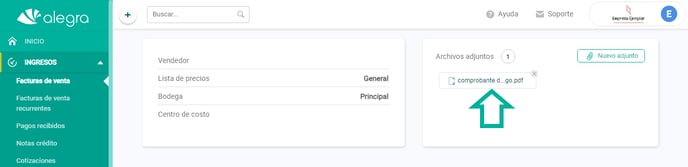
Al darle clic al archivo adjunto desde Alegra lo descargas a tu computador, al darle clic en la X lo puedes eliminar del sistema.
¡Esperamos haber resuelto tu consulta!
Conoce las soluciones del ecosistema Alegra: Alegra Contabilidad y Alegra POS.
Aprende con nosotros y certifícate de forma gratuita en Alegra Academy.
¡Únete a nuestro foro de Alegra Community! Allí podrás compartir experiencias y aclarar tus dudas sobre facturación electrónica, contabilidad, normatividad y mucho más.
Descubre las funcionalidades más pedidas y entérate de todas nuestras actualizaciones en el blog de novedades.
Si tienes inquietudes sobre este u otros procesos, nuestro equipo de soporte está listo para ayudarte las 24 horas, cualquier día de la semana, y sin costos adicionales.

